win10电脑设置在哪里打开 Win10电脑设置在哪里
更新时间:2023-10-31 13:43:22作者:xiaoliu
在使用Win10电脑时,我们经常需要对其进行一些设置以满足个人需求,有些用户可能会困惑于Win10电脑设置的具体位置。Win10电脑设置在哪里打开呢?其实很简单,我们只需点击屏幕左下角的开始按钮,然后在弹出的菜单中选择设置图标即可进入设置界面。在这个界面中,我们可以找到各种设置选项,包括个性化、系统、网络、隐私等等。通过这些设置选项,我们可以根据自己的需求对Win10电脑进行个性化调整,提升使用体验。
具体步骤:
1.方法一:
首先回到桌面,鼠标左键单击开始按钮,如下图所示
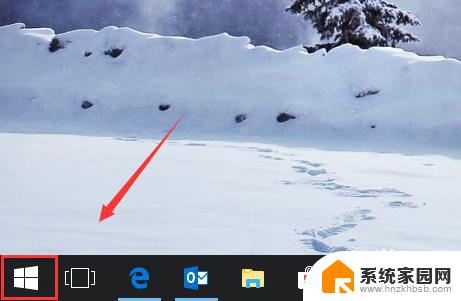
2.在开始菜单的左侧下方可以看到齿轮设置按钮,点击可以进入。如下图所示
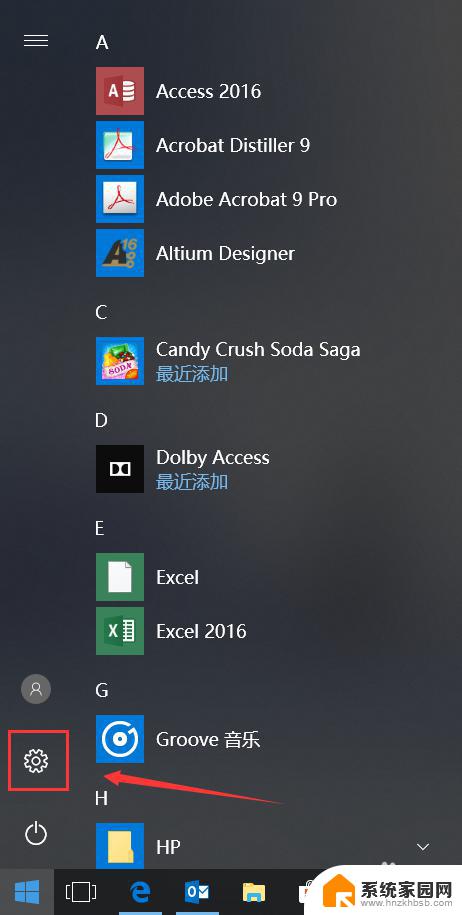
3.我们点击齿轮就直接进入了设置界面,如下图所示
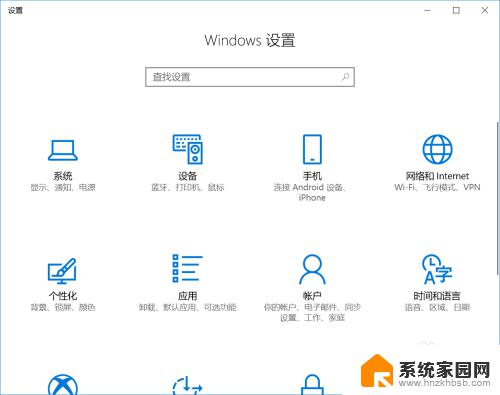
4.方法二:
在桌面模式,鼠标左键单击右下角的通知图标,如下图所示
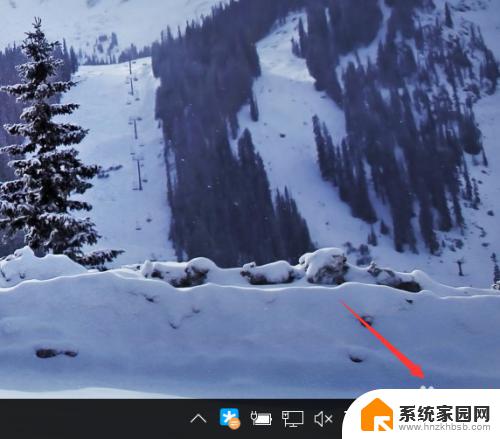
5.进入通知界面,点击下方的所有设置磁贴,如下图所示
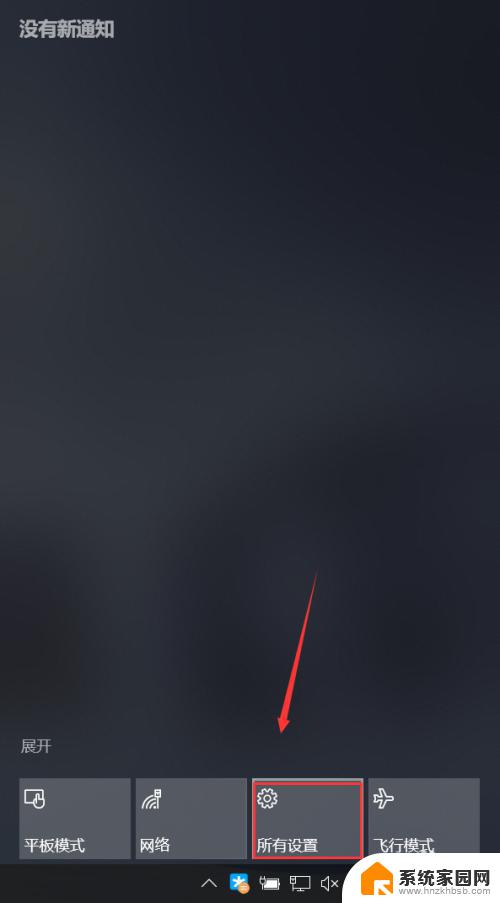
6.通过所有设置磁贴我们也可以进入设置界面,如下图所示
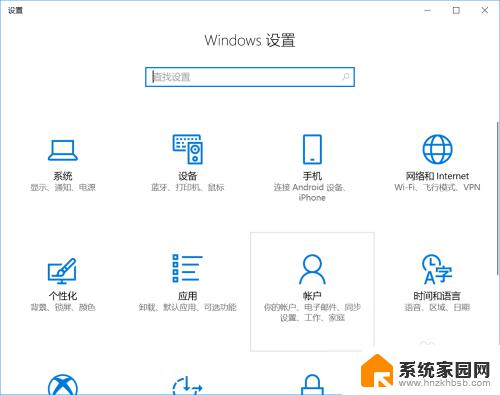
以上是win10电脑设置页面的打开方式,如果您遇到类似的问题,可以按照本文提供的方法解决,希望这篇文章对您有所帮助。
win10电脑设置在哪里打开 Win10电脑设置在哪里相关教程
- win10系统的蓝牙在哪里打开 win10系统蓝牙功能在哪里设置
- 系统相机在哪里打开 Win10相机功能在哪里设置
- windows10自动更新在哪里打开 win10系统自动更新设置在哪里
- 电脑的防火墙在哪里打开和设置? win10防火墙打开关闭教程
- win10电脑wesnom电源线在哪 Win10电源选项在哪里设置
- 电脑磁盘在哪里 Win10磁盘管理在哪里打开
- 电脑怎么打开操作中心 win10操作中心在哪里设置
- 电脑屏显时间在哪里设置 Win10系统屏幕显示时间设置方法
- win10专业版便签纸在哪里打开 Win10便签纸在哪个位置打开
- win10音频管理器在哪里打开 Win10系统如何打开音频管理器设置
- 电脑网络连上但是不能上网 Win10连接网络显示无法连接但能上网的解决方法
- win10无线网密码怎么看 Win10系统如何查看已连接WiFi密码
- win10开始屏幕图标点击没反应 电脑桌面图标点击无反应
- 蓝牙耳机如何配对电脑 win10笔记本电脑蓝牙耳机配对方法
- win10如何打开windows update 怎样设置win10自动更新功能
- 需要系统管理员权限才能删除 Win10删除文件需要管理员权限怎么办
win10系统教程推荐
- 1 win10和win7怎样共享文件夹 Win10局域网共享问题彻底解决方法
- 2 win10设置桌面图标显示 win10桌面图标显示不全
- 3 电脑怎么看fps值 Win10怎么打开游戏fps显示
- 4 笔记本电脑声音驱动 Win10声卡驱动丢失怎么办
- 5 windows查看激活时间 win10系统激活时间怎么看
- 6 点键盘出现各种窗口 如何解决Win10按键盘弹出意外窗口问题
- 7 电脑屏保在哪里调整 Win10屏保设置教程
- 8 电脑连接外部显示器设置 win10笔记本连接外置显示器方法
- 9 win10右键开始菜单没反应 win10开始按钮右键点击没有反应怎么修复
- 10 win10添加中文简体美式键盘 Win10中文输入法添加美式键盘步骤